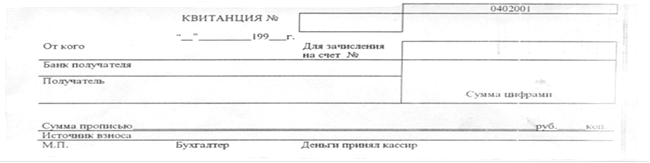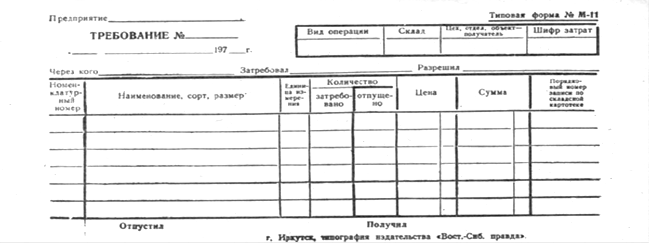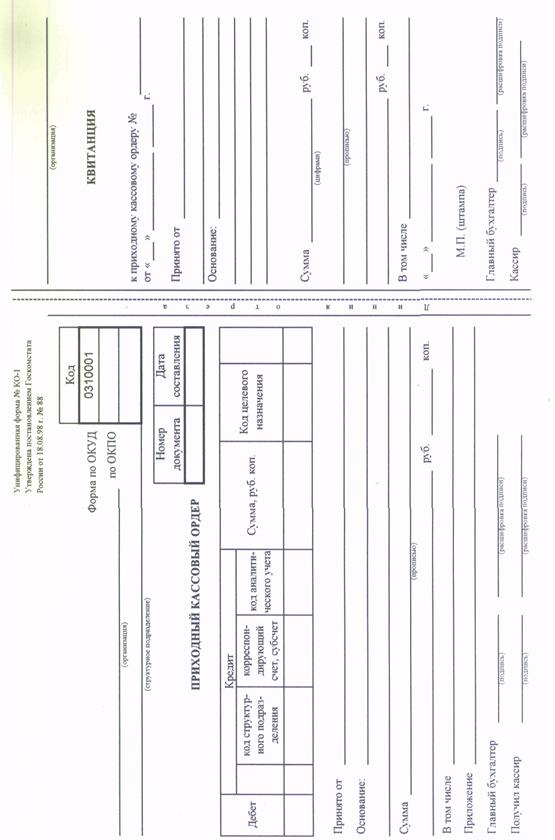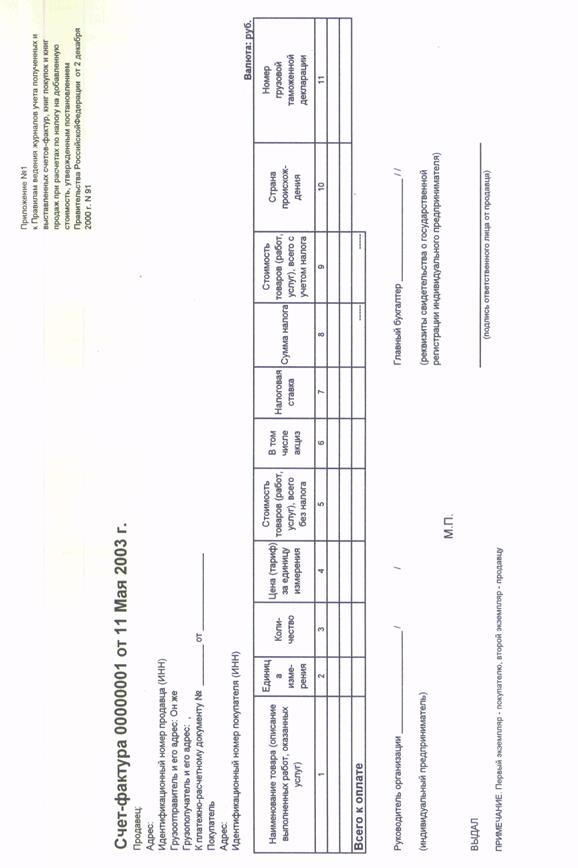Пример создания шаблона счета
Товарный счет оформляется на бланке, в состав которого входят обычные текстовые и числовые данные (название поставщика и получателя, информация о банках, номер счета, дата, подписи) и данные, представленные в составе таблицы (№, наименование, единица измерения, количество, цена за единицу, сумма, итоговая сумма) (рис. 25). Для создания бланка товарного счета и оформления конкретных товарных счетов удобно использовать таблицы Word. В них можно помещать разнообразную текстовую и числовую информацию, кроме того, выполнять вычисления итоговых сумм.
Поставщик Банк поставщика Получатель Банк получателя наряд заказ СЧЕТ № от Дополнения:
Сумма прописью: Подписи:
Рис. 25. Пример бланка «Счет» Рассмотрим возможный вариант создания шаблона документ, представленного на рис. 25. 1. Создание текстовой части бланка: создать новый пустой документ на основе шаблона Обычный; вызвать команду Файл - Параметры страницы и задать формат страницы А4 и поля: верхнее и нижнее - 2см, левое - 3см, правое - 1см; вести и отформатировать текстовую часть бланка; поочередно напротив каждой из строк «Поставщик:», «Банк поставщика:», «Получатель:», «Банк получателя:», «наряд», «заказ», «СЧЕТ №» и «Дополнения:» добавить поля формы с помощью панели инструментов «Формы» (технология создания полей форм см. стр. 26); дату, размещаемую справа от строки «СЧЕТ №», вставить как поле, задав команду Вставка - Поле,выбрать категорию Дата и время, из списка полей выбрать Date; 1. Создание табличной части бланка: поместить курсор в место расположения таблицы; задать команду Таблица - Вставить таблицу; задать 6 столбцов и 12 строк (число строк фиксировано, а число строк выбрано согласно приведенному бланку); задать выравнивание текста и данных в ячейках таблицы по центру; задать границы таблицы; ввести и отформатировать текст в верхней строке таблицы, в левом столбце таблицы и нижних трех строках таблицы; в столбцы, соответствующие «Наименованию», «Ед. изм.», «Кол-во», «Цена» ввести поля формы с помощью панели инструментов «Формы». Рекомендуется в столбце «Ед. изм.» применить поле со списком; в столбце «Кол-во» – числовой тип поля. В столбце «Сумма» ввести формулу. Общий вид формулы: Сумма = Кол–во*Цена, тогда для первой строки она будет иметь вид: =d2*e2; в трех снизу ячейках крайнего правого столбца ввести формулы: формула для подсчеты ИТОГО =SUM(f2:f9); формула для подсчета НДС =PRODUCT(f10;0,2); формула для подсчета ВСЕГО =SUM(f9;f10) в соответствии с требованиями к документу в строке «Сумма прописью» должно расшифровываться (в виде текста) значение ячейки ВСЕГО (в нашем случае это адрес f11). Для этого необходимо сделать закладку на ячейку f11 (команда меню Вставка – Закладка, в поле ИМЯ ЗАКЛАДКИ ввести имя, например, «Результат»). В строку «Сумма прописью» ввести { FORMTEXT { =Результат } \* CardText }. Созданный бланк товарного счета полезно сохранить как шаблон документа.
Варианты задания Номер Вашего варианта соответствует последним двум цифрам зачетной книжки. Если число, которое образуют две последние цифры номера Вашей зачетной книжки, превышает 10, то предварительно вычтете из него эту величину требуемое число раз.
Вариант 1
Вариант 2
Вариант 3
Вариант 4
Вариант 5
Вариант 6
Вариант 7
Вариант 8
Вариант 9
Вариант 10
|